专业的浏览器下载、评测网站
使用搜狗高速浏览器打开网页显示"您的浏览器阻挡了Cookie"怎么办(已解决)
2020-09-12作者:浏览器之家来源:本站原创浏览:
最近有网友反映,他使用搜狗高速浏览器上网的时候,发现网页中弹出提示“您的浏览器阻挡了Cookie,请重新设置浏览器”,导致他无法正常浏览网站中的内容。根据小编的经验,出现这种情况一般是因为我们当前浏览器的设置中禁用了cookie存储权限,导致网站生成的cookie文件无法存储,下面小编给大家分享一下详细的解决方法,有兴趣的朋友赶紧来看看吧!
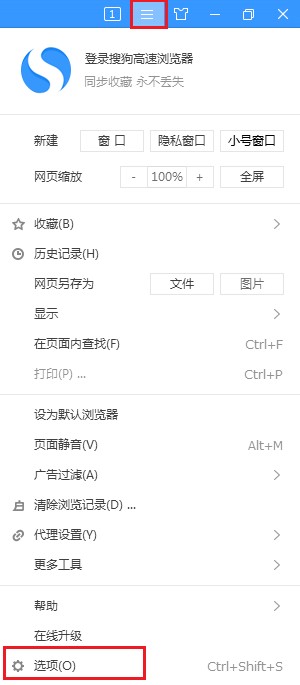
2、此时会进入搜狗高速浏览器的设置页面,在页面头部可以看到“Internet选项”按钮,我们点击该按钮。
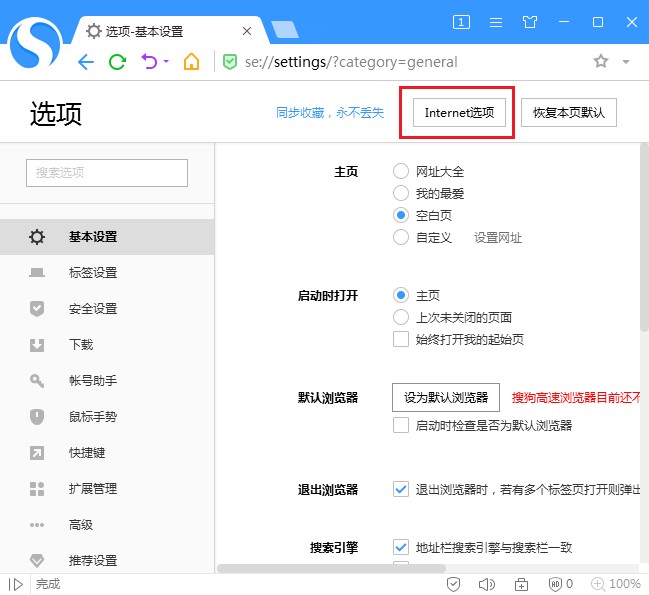
3、点击之后会弹出Internet选项窗口,在窗口头部点击切换到“隐私”选项卡,点击拖动如下图所示的滑块将其移动到“中”或“低”,最后点击“确定”按钮保存设置并重启浏览器就可以了。
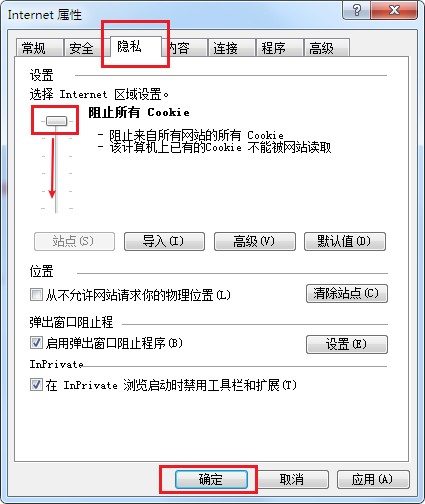
以上就是关于使用搜狗高速浏览器打开网页显示"您的浏览器阻挡了Cookie"怎么办的全部内容,按照上面的方法来进行操作,就可以成功修复cookie无法存储的问题了。
使用搜狗高速浏览器打开网页显示"您的浏览器阻挡了Cookie"怎么办
1、首先打开搜狗高速浏览器,在浏览器右上角点击由三条横线组成的“显示菜单”图标,在弹出的菜单窗口中选择“选项”。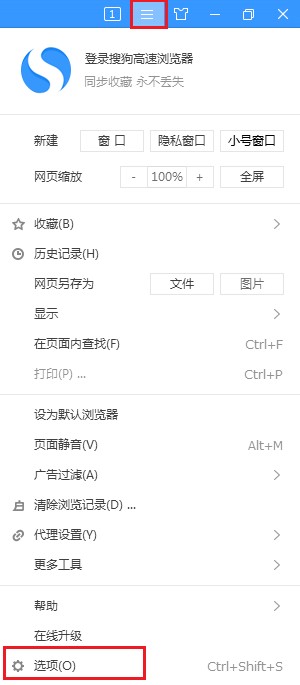
2、此时会进入搜狗高速浏览器的设置页面,在页面头部可以看到“Internet选项”按钮,我们点击该按钮。
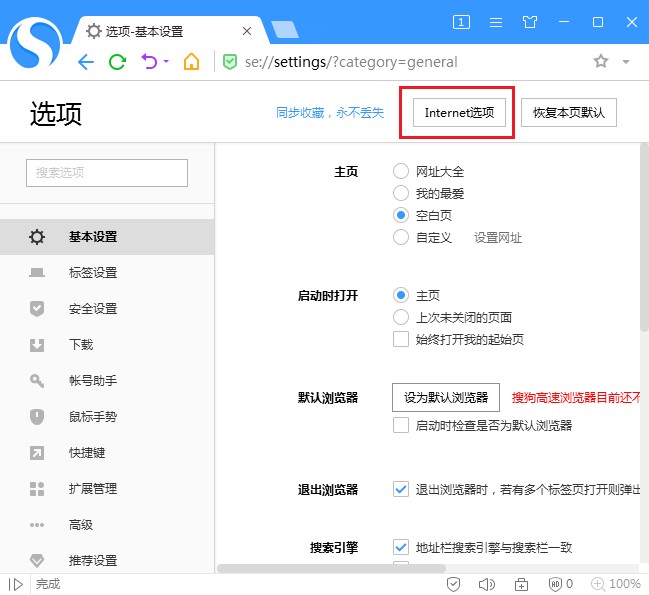
3、点击之后会弹出Internet选项窗口,在窗口头部点击切换到“隐私”选项卡,点击拖动如下图所示的滑块将其移动到“中”或“低”,最后点击“确定”按钮保存设置并重启浏览器就可以了。
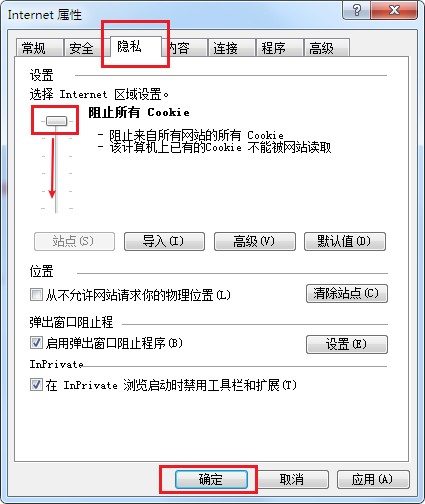
以上就是关于使用搜狗高速浏览器打开网页显示"您的浏览器阻挡了Cookie"怎么办的全部内容,按照上面的方法来进行操作,就可以成功修复cookie无法存储的问题了。